
5 Семестр / БОС 2
.9.pdfМинистерство науки и высшего образования Российской Федерации Федеральное государственное бюджетное образовательное учреждение высшего образования
ТОМСКИЙ ГОСУДАРСТВЕННЫЙ УНИВЕРСИТЕТ СИСТЕМ УПРАВЛЕНИЯ И РАДИОЭЛЕКТРОНИКИ (ТУСУР)
Кафедра комплексной информационной безопасности электронно-
вычислительных систем (КИБЭВС)
АНАЛИЗ И НАСТРОЙКА ПАРАМЕТРОВ БЕЗОПАСНОСТИ ОПЕРАЦИОННОЙ СИСТЕМЫ
Отчет по лабораторной работе №9
по дисциплине «Безопасность операционных систем»
Студент гр. 731-2
____________А.Д. Коноваленко
_____________
Руководитель Преподаватель каф. КИБЭВС
_____________ В.А. Мосейчук
_____________
Томск 2023
|
|
Оглавление |
|
Введение................................................................................................................... |
3 |
||
1 |
ВЫПОЛНЕНИЕ ХОДА РАБОТЫ ...................................................................... |
4 |
|
|
1.1 |
Структура шаблона безопасности ................................................................ |
4 |
|
1.2 |
Управление шаблонами безопасности. Анализ параметров безопасности |
|
|
операционной системы........................................................................................ |
8 |
|
|
1.3 Настройка безопасности операционной системы..................................... |
10 |
|
2 |
ВЫПОЛНЕНИЕ ИНДИВИДУАЛЬНОГО ЗАДАНИЯ ................................... |
12 |
|
Заключение ............................................................................................................ |
15 |
||
2

Введение
Цель работы: ознакомление с встроенными в операционную систему Windows XP возможностями по оценке текущего состояния подсистемы безопасности и контролю целостности настроек безопасности.
Лабораторная работа выполнялась согласно варианту №7, представленному на рисунке 1.
Рисунок 1 – Вариант задания
3

1 ВЫПОЛНЕНИЕ ХОДА РАБОТЫ
1.1 Структура шаблона безопасности
Первоочередно необходимо добавьте оснастки «Анализ и настройка без-
опасности» и «Шаблоны безопасности» в Microsoft Management Console. По-
сле следует изменить значение минимальной длины пароля на 6 символов в разделе «Политики учётных записей», а также добавить группу «Пользова-
тели» в параметре «Управление аудитом и журналом безопасности» и разре-
шите доступ локальной группе гостей к журналу безопасности в разделе
«Журнал событий», что представлено на рисунках 1.1 – 1.3.
Рисунок 1.1 – Изменение длины пароля
4

Рисунок 1.2 – Добавление группы пользователей
Рисунок 1.3 – Включения доступа локальной группе к журналу аудита
5
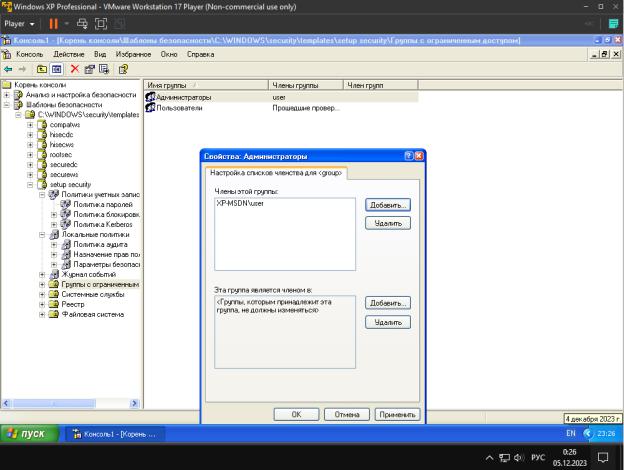
Далее в раздел «Группы с ограниченным доступом» нужно добавить в список группу «Администраторы», а в качестве члена пользователя «user», в
разделе «Системные службы» запретить запуск службы «Диспетчер очереди печати», в разделе «Реестр» необходимо настроить доступ к конкретному разделу, в разделе «Файловая система» нужно запретить всем пользователям доступ к «Косынке», что представлено на рисунках 1.4 – 1.7.
Рисунок 1.4 – Добавление пользователя «user» в группу «Администраторы»
6
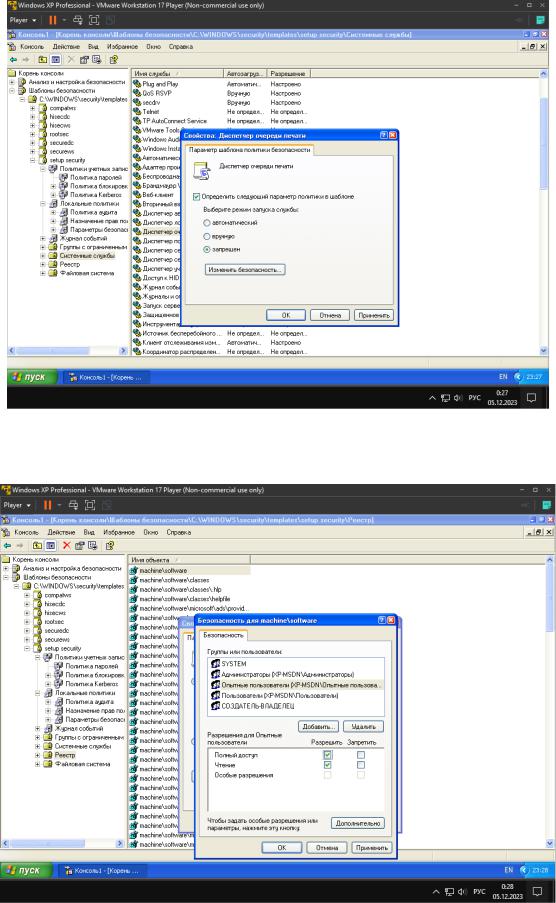
Рисунок 1.5 – Запрет запуска диспечера очереди печати
Рисунок 1.6 – Запрет доступа к разделу реестра
7

Рисунок 1.7 – Настройка доступа к приложению «Косынка»
1.2 Управление шаблонами безопасности. Анализ параметров
безопасности операционной системы
В оснастке «Шаблоны безопасности» необходимо создать новый шаблон, что представлено на рисунке 1.8. После чего создать базу данных с эталонными настройками созданного шаблона безопасности. После этого в контекстном меню оснастки выбрать пункт «Анализ компьютера…» и
получить результат, представленный на рисунке 1.9.
8

Рисунок 1.8 – Создание шаблона безопасности
Рисунок 1.9 – Результат анализа компьютера
9

Для примера рассматривается возможности того, что какая-нибудь из текущих настроек системы предпочтительнее эталонной, то её можно занести в базу, что представлено на рисунке 1.10.
Рисунок 1.10 – Добавление настроек в базу данных
1.3 Настройка безопасности операционной системы
Первоочередно необходимо вызвать контекстное меню оснастки
«Анализ и настройка безопасности» и выбрать пункт «Настроить компьютер…». Результат действий представлен на рисунке 1.11.
10
